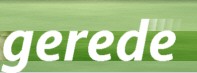Tipps und Tricks - Archiv (1)
Hier finden sich ältere Einträge aus der Rubrik »Tipps und Tricks«.
Multitouch unter Ubuntu auf dem Eee PC 1005 HA

Endlich habe ich auch eine Möglichkeit gefunden, auf dem Eee PC 1005 HA auch unter Ubuntu mit dem Touchpad Multitouch zu verwenden. Ich habe meine Anleitung dementsprechend erweitert. Außerdem habe ich jetzt auch das Programm Eee Control in die Anleitung aufgenommen, mit dem man mehr Tastenkombinationen und die »Super Hybrid Engine« verwenden kann.
Hier geht's zur aktualisierten Anleitung
Ich hoffe, es funktioniert bei allen und wünsche euch jetzt noch viel meeehr Spaß mit euren Eee PCs!
Ubuntu 9.04 (Netbook Remix) auf dem Eee PC 1005HA installieren und einrichten [Update 2]

Der Eee PC 1005HA ist ein traumhaftes Gerät – noch besser wird er, wenn man ein ordentliches Betriebssystem installiert. Die Installation von Ubuntu 9.04 Jaunty in der Netbook-Remix-Variante ist ganz einfach. Wie genau sie funktioniert und was man danach tun muss, um die paar Dinge, die nicht auf Anhieb funktionieren, zum Laufen zu bringen, wird im Folgenden erklärt.
Update: Es gibt jetzt eine neue Version von Ubuntu, Version 9.10 (Karmic Koala)!
Die Installation ist damit wesentlich einfacher und schneller, die Oberfläche schöner und die Software neuer. Daher würde ich empfehlen, diese Version zu installieren: Zur neuen Anleitung für Ubuntu 9.10.
Übersicht
Das funktioniert auf Anhieb:
- Soundausgabe
- Webcam
- USB
- VGA-Ausgang
- SD-Kartenleser
- Bildschirmhelligkeitsanpassung (manuell/automatisch)
- Sondertasten: Standby (Fn+F1), Helligkeit (Fn+F5/F6), Bildschirmanzeige umschalten (Fn+F8), Lautstärke (Fn+F11/F12), Ton aus (Fn+F10)
- Touchpad (ohne Multitouch)
- Batteriestandserkennung
- Ruhezustand, Standby (auch bei Zuklappen)
- Alle LEDs (Power, Batterie, Festplatte, WLAN, Feststelltaste)
Das funktioniert mit ganz wenig Aufwand (s. u.):
- Drahtgebundenes Netzwerk (Ethernet)
- WLAN
- Soundeingabe (Mikrofon)
- Sondertasten: WLAN ein/aus (Fn+F2), Touchpad ein/aus (Fn+F3), Bildschirm aus (Fn+F7), Task-Manager (Fn+F9), Übertaktung (Fn+Leertaste)
- »Super Hybrid Engine«
- Multitouch: Zwei-Finger-Scrollen, Rechtsklick mit zwei Fingern
Ein nahtloser GNOME-Desktop
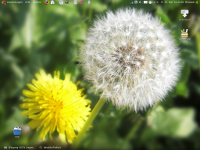
Manche Desktop-Hintergrundbilder sind so schön, dass sie am besten die gesamte Bildschirmfläche einnehmen sollten. Doch leider setzen gängige Desktop-Umgebungen gerne an den oberen und/oder unteren Bildschirmrand Leisten, die den Gesamteindruck stören. Unter der beliebten Desktopumgebung GNOME ist es allerdings problemlos möglich, diese Leisten so mit dem Desktophintergrund zu verbinden, dass ein nahtloser Desktop entsteht.
Das Bild zeigt, wie solch ein nahtloser Desktop aussehen kann. Welche einzelnen Schritte man unternehmen muss, bis er perfekt eingerichtet ist und worauf man dabei achten sollte, soll in diesem Tipp gezeigt werden.